NVIDIAのオーバーレイ「alt + Z」のショートカットをオフにする方法
※本ページはプロモーションが含まれています
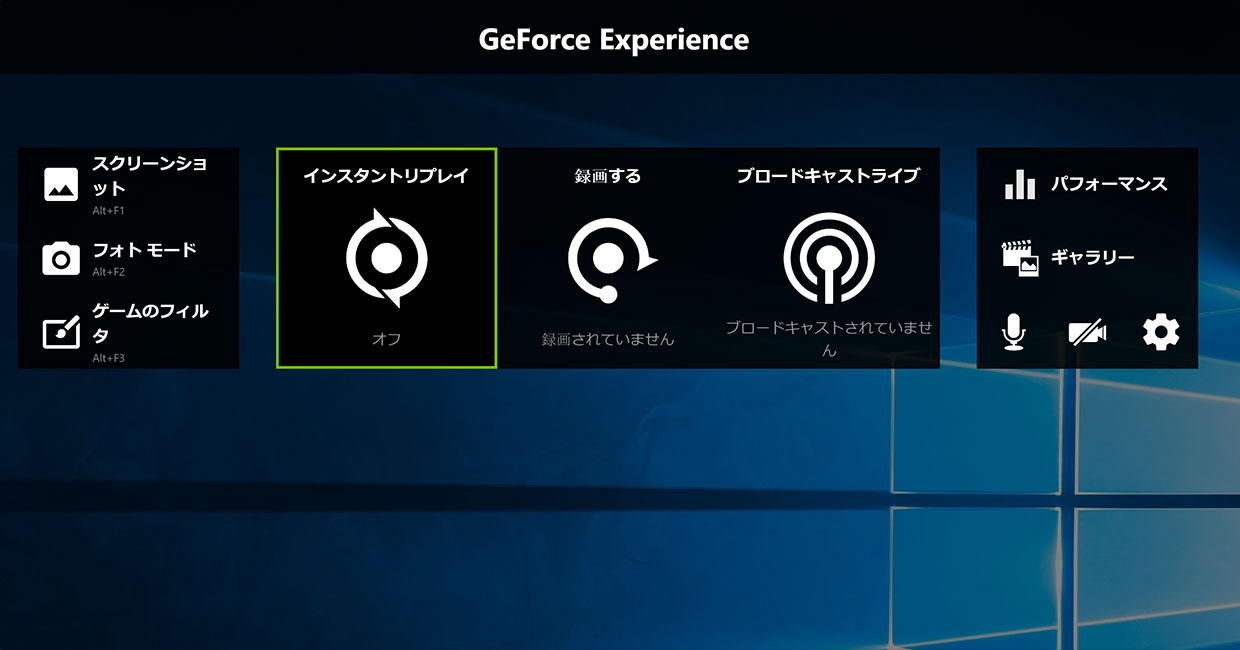
WindowsでNVIDIAのグラフィックボードを使っていると、Alt + Zにオーバーレイが設定されており、ゲームをしていると間違って押してしまいゲームの操作不能になるケースがあります。
ご操作をするときは、だいたい激しい戦闘をしているときなので、大事な場面でオーバーレイが表示されて負けるとやるせなさが半端ないです。
この記事では、GeForce Experienceのオーバーレイをオフにする方法と、ショートカットキーを変更する方法を紹介します。
オーバーレイをオフに
オーバーレイ機能自体を使っていない場合はオフにします。
デスクトップショートカットにある「GeForce Experience」を開く。
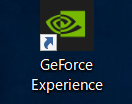
デスクトップショートカットがない場合は、タスクバーの「GeForce Experience」アイコンを右クリックし、「NVIDIA GeForce Experience」をクリックして開く。
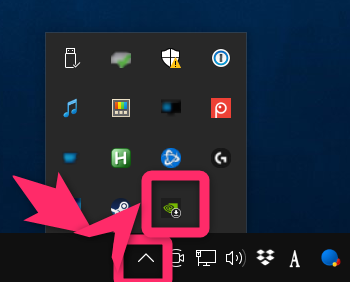
歯車マークをクリックして設定を開き、「ゲーム内のオーバーレイ」をオフにする。
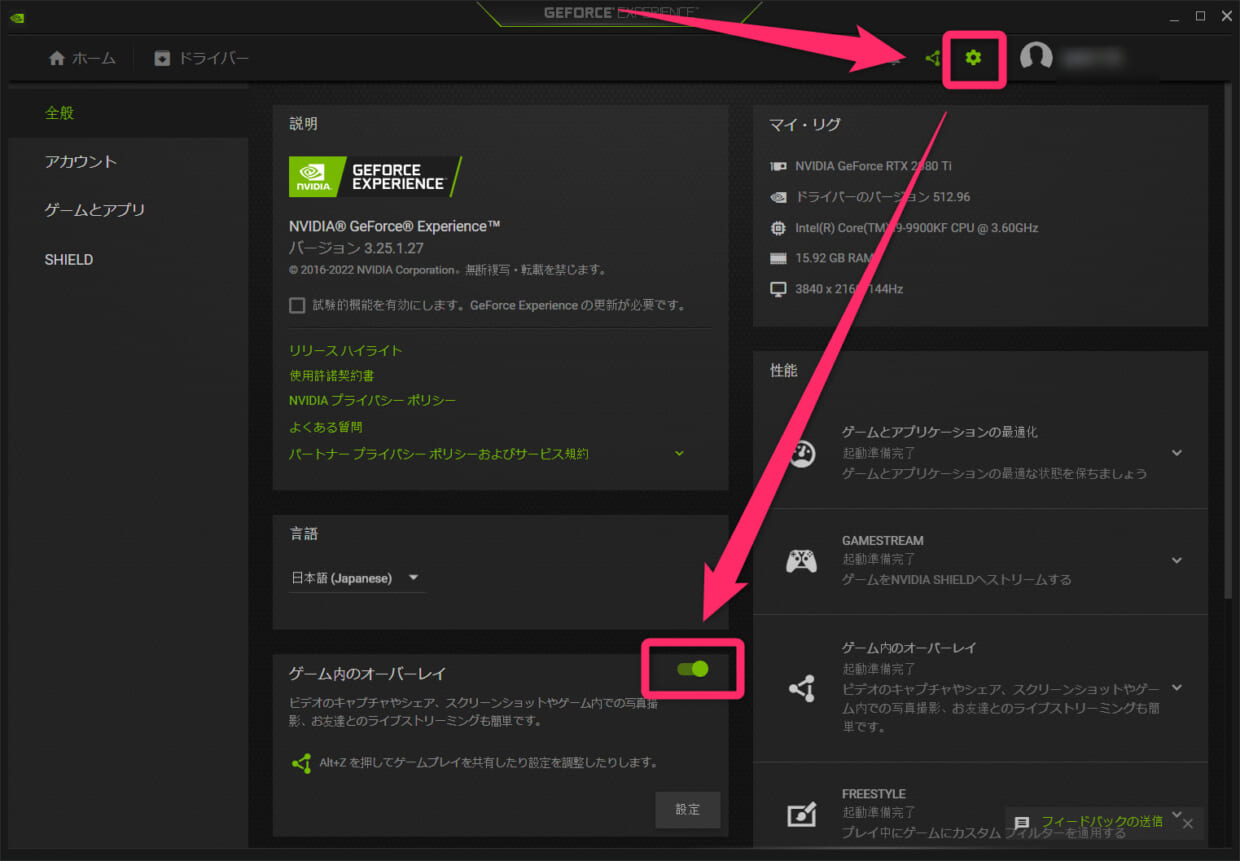
これでオーバーレイがオフになりました。
保存ボタンなどは無く、オフにした瞬間反映されます。
ショートカットキーを変更
オーバーレイを使っている場合、押し間違えしづらいショートカットキーに変更すると良いです。
先ほどと同じようにGeForce Experience画面で、歯車マークをクリックし、「ゲーム内のオーバーレイ」の「設定」をクリック。
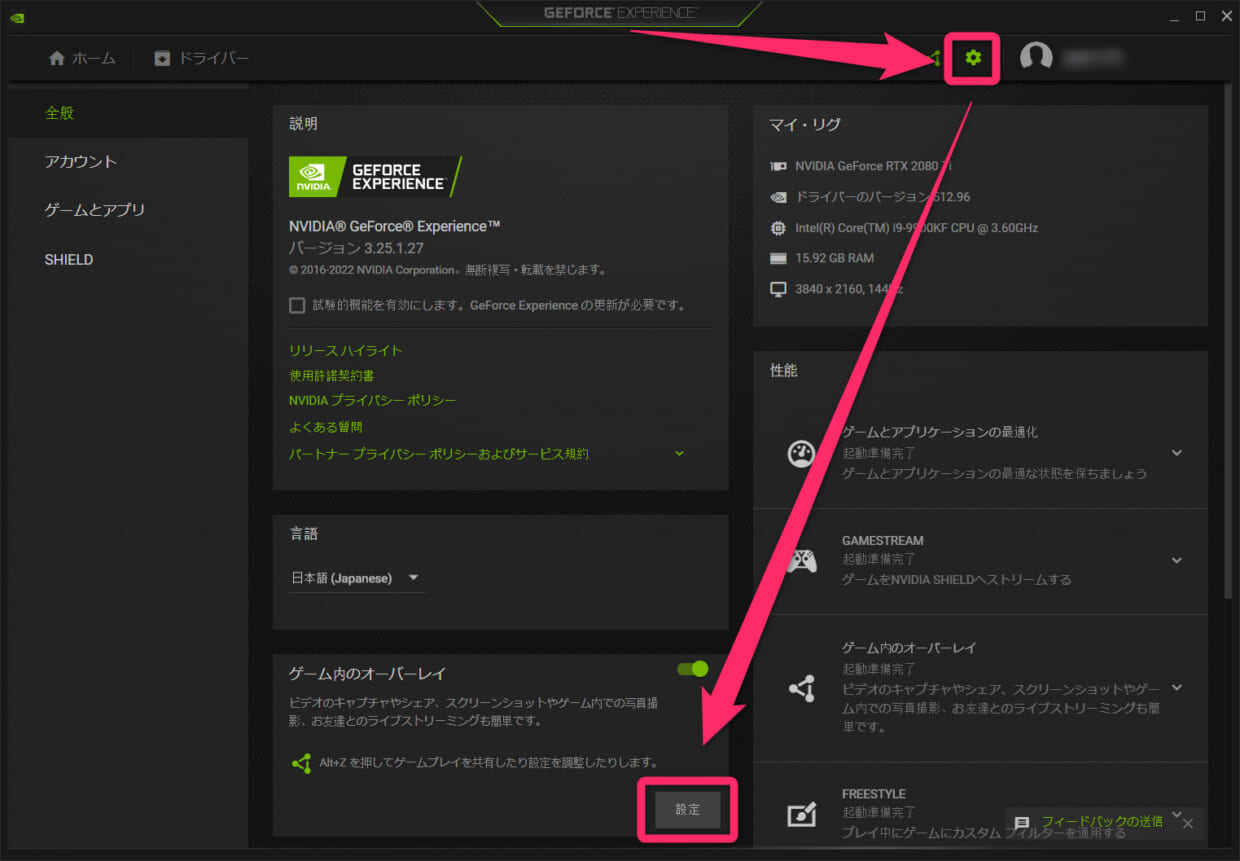
「キーボードショートカットキー」をクリック。
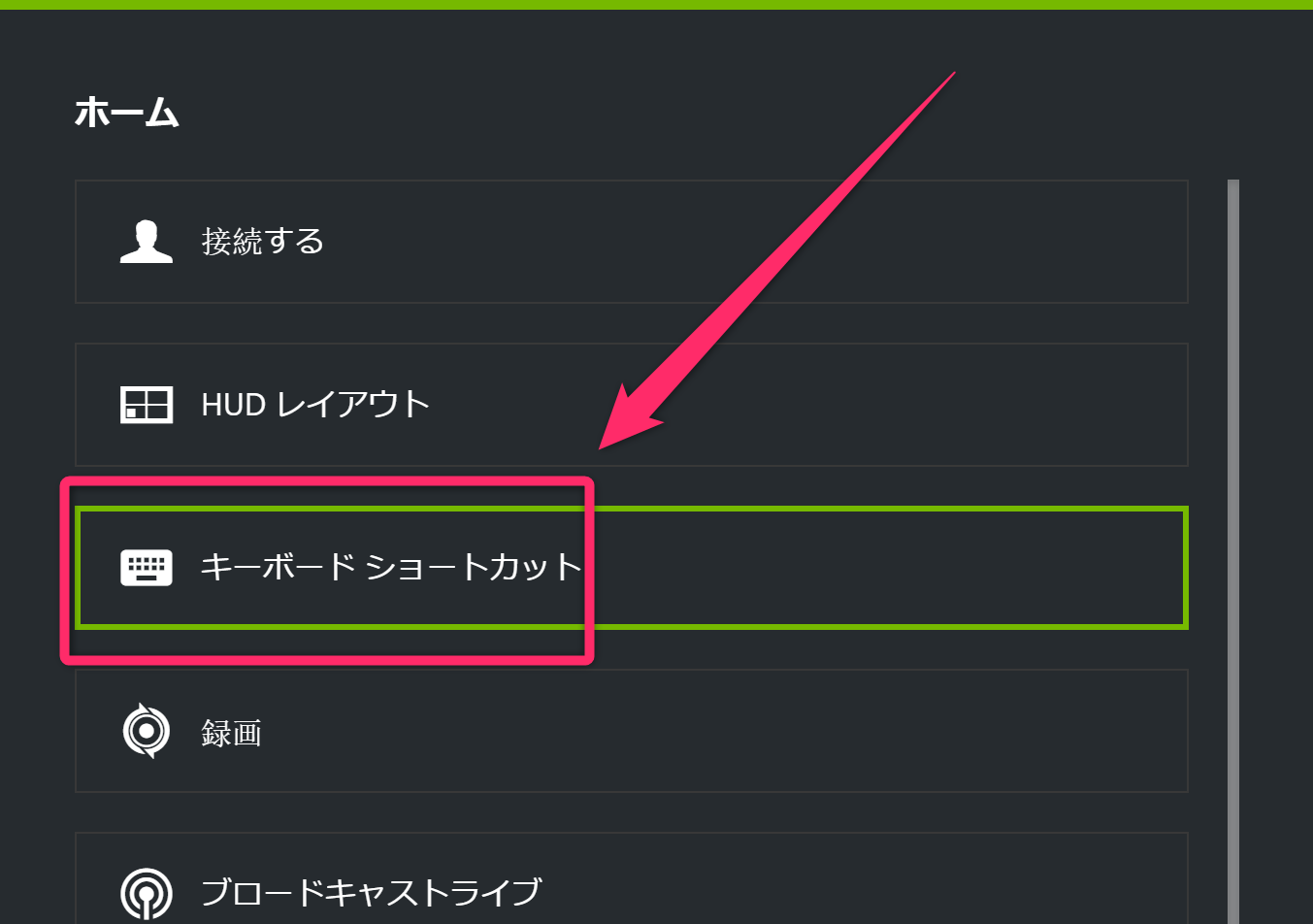
「ゲーム内のオーバーレイを開く/閉じる」のショートカットを好きなショートカットに変更。
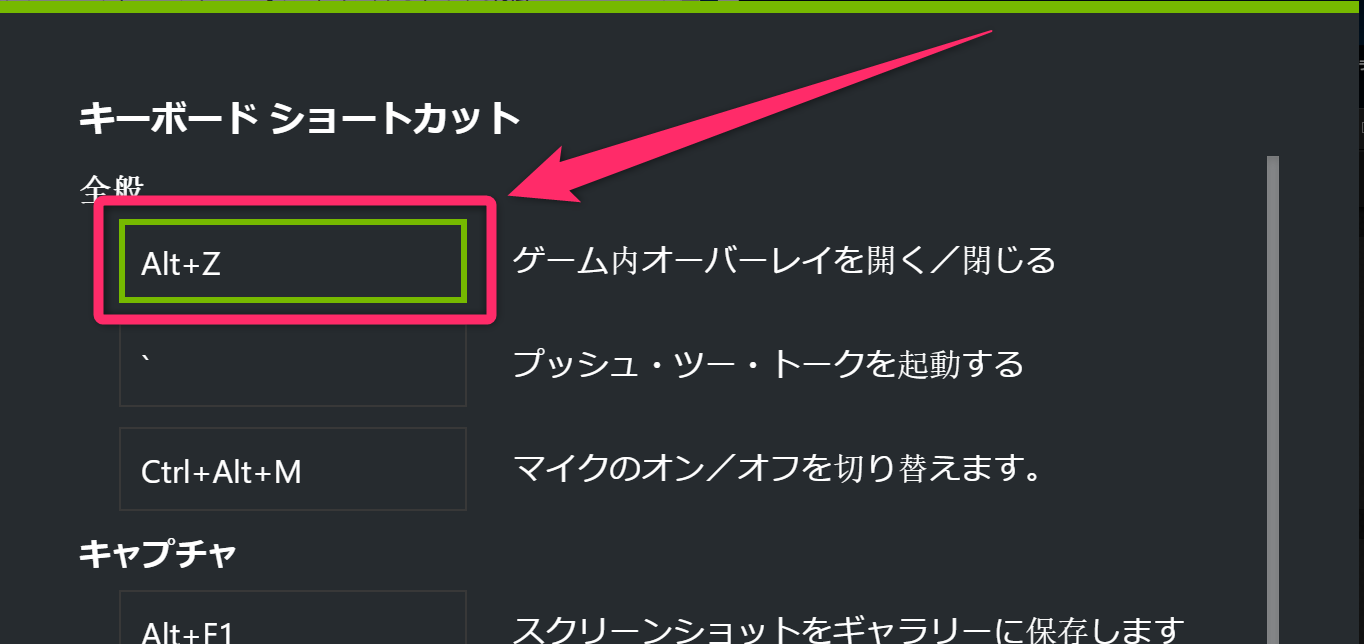
これで設定できます。こちらも保存ボタンクリックなどは必要なく、設定した瞬間反映されます。
閉じるときは、画面右上の「X」をクリックするか、ESCキーを3回押して閉じることができます。
おわりに
大事な場面でオーバーレイ表示されるのは本当に腹立たしいです。
ゲームの操作を妨げるショートカットキーはなるべくオフにしておきたいですね。
